创建聊天机器人
如果您尚未设置 Power Virtual Agents,请在浏览器中转到 https://aka.ms/TryPVA 以开始。 支持的浏览器包括 Microsoft Edge、Chrome 和 Firefox。 在网站上,选择开始免费试用,然后使用您的工作电子邮件地址登录。 请注意,目前不支持个人 Microsoft 帐户。
接下来,选择聊天机器人的名称。 它可以是您公司的通用名称,也可以特定于您要为其定制聊天机器人的场景。
聊天机器人是在您注册时为您创建的默认 Power Apps 环境中创建的。 对于大多数用户,这已足够。 但是,如果要为您的 Power Virtual Agents 指定自定义 Power Apps 环境,则可以通过展开更多选项菜单并选择其他环境来执行本操作。
注意
仅支持的数据位置主题中列出的位置支持 Power Virtual Agents,且数据存储在各自的数据中心中。 如果您的公司位于支持的数据位置之外,则需要先通过将区域设置为一个支持的数据位置来自定义环境,然后才能创建聊天机器人。
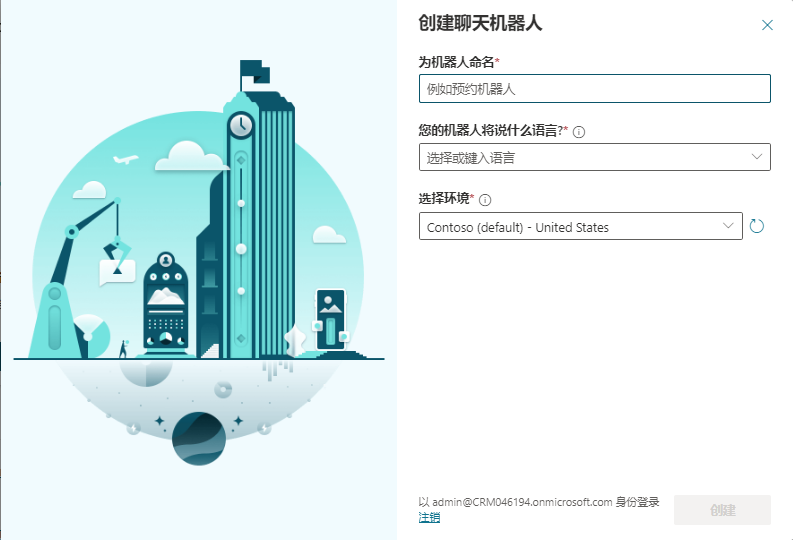
选择创建后,在新环境中创建第一个聊天机器人的过程最多可能需要 15 分钟。 创建后续机器人所需时间会短很多。
几分钟后,您可以登陆主页,并在只读模式下体验聊天机器人功能。 在此期间,您无法保存任何编辑内容,但可以浏览整个用户界面、查看主题、试用预加载的用户主题和系统主题,以及使用“测试画布”与聊天机器人交互。
在聊天机器人创建完成后,横幅将会更改。 现在,您拥有聊天机器人的完整功能,可以修改任何用户或系统主题、测试内容更改或部署机器人。
创建其他聊天机器人
如果您已创建聊天机器人,可以通过选择标题栏上的图标打开机器人窗格并选择新建机器人,创建新的聊天机器人。
![]()
删除聊天机器人
可以删除聊天机器人以从环境中删除它们。
选择顶部菜单栏上的聊天机器人图标,然后选择要删除的聊天机器人。
选择顶部菜单栏上的设置图标,然后选择常规设置。
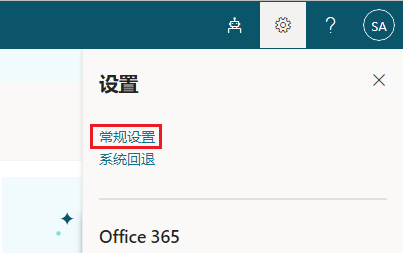
选择删除机器人。
系统将要求您确认是否删除机器人,确认之后将立即删除所有聊天机器人内容。
如果许可证已过期,则可以通过选择永久删除机器人来删除聊天机器人。